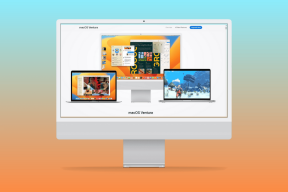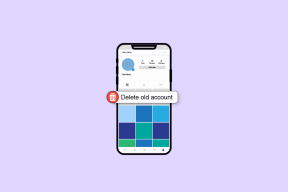Como usar o Samsung Pay no Galaxy Watch em regiões não suportadas
Miscelânea / / August 23, 2022
Alguns anos atrás, bater no pulso para fazer pagamentos parecia uma cena de um thriller de ficção científica. Mas, com a evolução da tecnologia, pagamentos sem contato tornaram-se bastante a norma globalmente. Inicialmente, você pode usar NFC em seu smartphone para tocar e pagar por compras. Agora, a tecnologia chegou aos smartwatches, o que significa que você pode pegar seu café da manhã com um toque no pulso!

Enquanto plataformas como Apple Pay, Google Pay e Samsung Pay facilitam os pagamentos sem contato, eles são restritos a determinadas regiões. Embora o Galaxy Watch tenha suporte para Samsung Pay, ele é georreferenciado para funcionar apenas em algumas partes do mundo. Felizmente, existe uma maneira de contornar essa restrição. Se você estiver em uma região sem suporte, veja como usar o Samsung Pay no Galaxy Watch.
Como o Samsung Pay funciona no Galaxy Watch
O Samsung Pay no Galaxy Watch conta com Near Field Communication (NFC) para facilitar os pagamentos sem contato. Quando você aproxima seu relógio de um terminal de ponto de venda (POS) habilitado para NFC, o módulo NFC no relógio se comunica com o terminal de pagamento e conclui a transação.
Quais regiões e modelos do Galaxy Watch são compatíveis com o Samsung Pay
Oficialmente, o Samsung Pay é suportado em 15 países em todo o mundo:
- NÓS
- Canadá
- China (somente trânsito)
- Espanha
- Reino Unido
- Cingapura
- Austrália
- Brasil
- Rússia
- Malásia
- Emirados Árabes Unidos
- Suécia
- Suíça
- Itália
- África do Sul
Se você ficar fora dessas regiões, o Samsung Pay não funcionará oficialmente. No entanto, este guia o ajudará a habilitar o Samsung Pay e usá-lo independentemente do país em que você estiver.
Quanto aos modelos suportados, aqui estão todos os dispositivos Galaxy Watch que têm suporte para Samsung Pay:
- Engrenagem S3
- Equipamento esportivo
- Galaxy Watch
- Galaxy Watch ativo
- Galaxy Watch Ativo 2
- Relógio Galaxy 3
- Galaxy Watch 4
- Galaxy Watch 4 Clássico
- Galaxy Watch 5
- Galaxy Watch 5 Pro
Por que o Samsung Pay não está disponível em algumas regiões
O Samsung Pay exige que a marca cumpra os regulamentos específicos da região para que funcione. Se um país tiver restrições específicas nos padrões de pagamento e se as políticas da marca não estiverem em conformidade com isso, o Samsung Pay não estará disponível no Galaxy Watch nessas regiões específicas.
Pré-requisitos para usar o Samsung Pay no Galaxy Watch
Se o Samsung Pay não estiver disponível em sua região por padrão, o aplicativo Samsung Pay não estará presente no seu Galaxy Watch. Mas mostraremos como você pode obter o aplicativo Samsung Pay no seu Galaxy Watch antes de configurá-lo e ativá-lo.

Este método demonstrará especificamente como habilitar o Samsung Pay no Galaxy Watch 4. Você também pode tentar este método para ativar o Samsung Pay em outros Galaxy Watches.
Também é importante observar alguns outros pontos:
- Este guia envolve a alteração do CSC (região) do seu Galaxy Watch, que não pode ser alterado novamente mais tarde.
- Se você tiver a versão LTE do Galaxy Watch, prossiga com cuidado, pois isso pode desativar a capacidade de fazer e receber chamadas no relógio por meio de uma conexão de celular. Se você tiver a variante somente Bluetooth, não precisa se preocupar.
- Este método limpará completamente os dados do seu Galaxy Watch e o redefinirá para as configurações de fábrica. Portanto, é aconselhável fazer um backup antes de prosseguir.
- Você pode usar esse método independentemente do telefone que possui. Um telefone Samsung não é obrigatório.
Com isso fora do caminho, vamos rapidamente para as etapas.
Como obter o Samsung Pay no Galaxy Watch em regiões não suportadas
Passo 1: Deslize de baixo para cima no seu Galaxy Watch para acessar a lista de aplicativos.
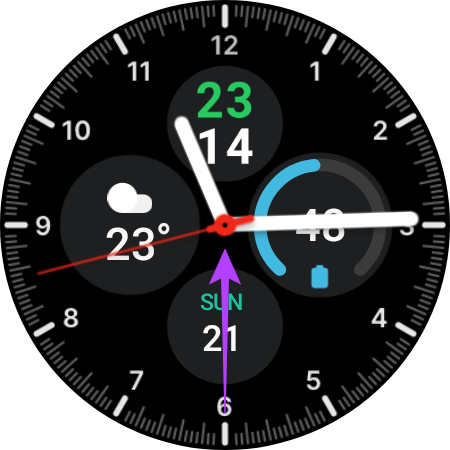
Passo 2: Abra o aplicativo Telefone.
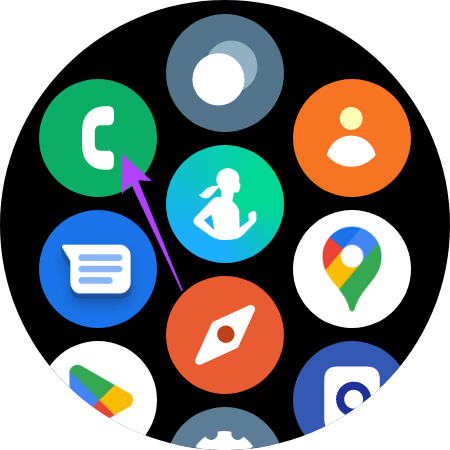
Etapa 3: Toque no ícone do discador para abrir o teclado.

Passo 4: Agora, disque *#272*719434266344# e você verá um menu oculto.
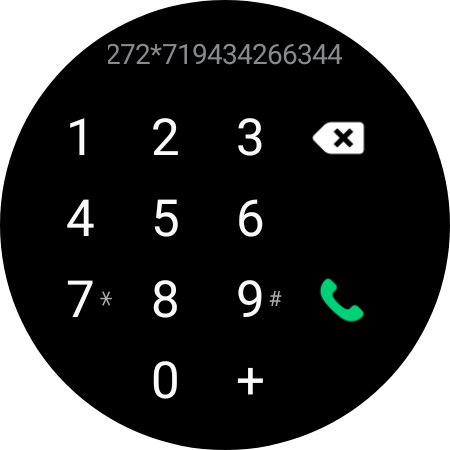
Etapa 5: Toque em OK.

Etapa 6: Este é o passo importante. Role para baixo e selecione a nova região como MEA. Certifique-se de ter cuidado com sua seleção aqui, pois esta etapa é irreversível.
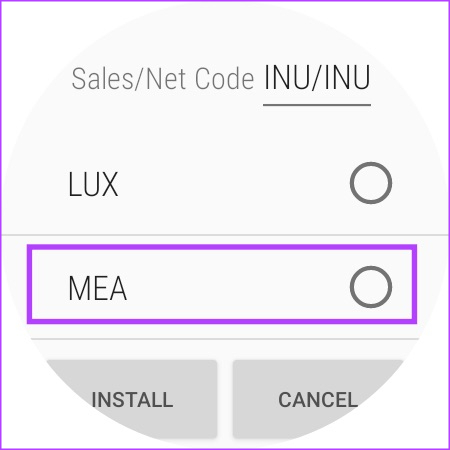
Etapa 7: Depois de selecionar MEA como seu novo CEC, selecione Instalar.
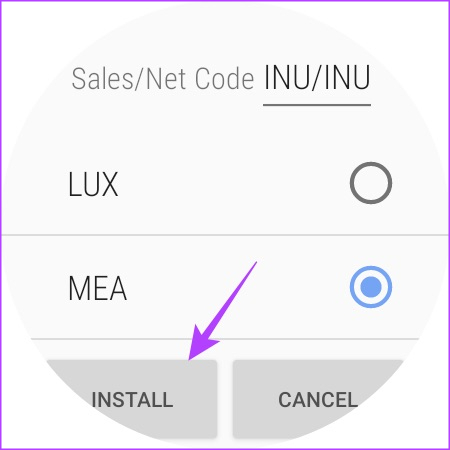
Etapa 8: Toque em OK mais uma vez.

Seu Galaxy Watch agora será redefinido.
Etapa 9: Depois que o relógio inicializar na interface do usuário, selecione o idioma de sua escolha.

Etapa 10: Agora, selecione uma região ou país. Escolha a opção ‘Emirados Árabes Unidos’. Isso ocorre porque os Emirados Árabes Unidos suportam oficialmente o Samsung Pay.

Etapa 11: Por fim, pressione o botão Reiniciar.
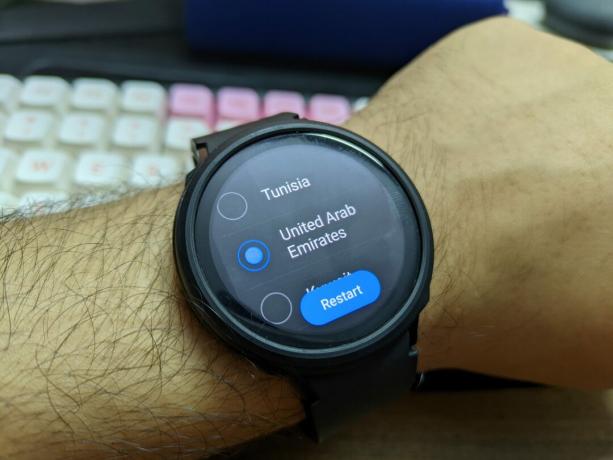
Seu Galaxy Watch agora será reiniciado. Siga o procedimento de configuração padrão para conectar o relógio ao seu smartphone.

Assim que seu Galaxy Watch estiver configurado e pronto para uso, acesse a lista de aplicativos. Você verá que agora tem o aplicativo Samsung Pay instalado no seu smartwatch.

Como configurar o Samsung Pay no Galaxy Watch
Agora que o aplicativo Samsung Pay foi ativado no seu Galaxy Watch, é hora de configurá-lo e adicionar seus cartões.
Passo 1: Abra o aplicativo Samsung Pay no seu Galaxy Watch. Pule a introdução e toque na seta abaixo de "Comece a usar o Samsung Pay agora".
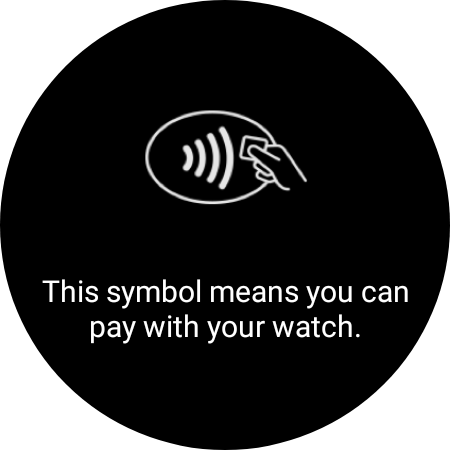
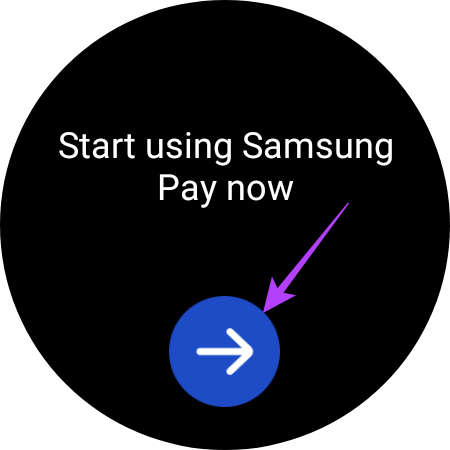
Passo 2: Em seguida, toque em OK.
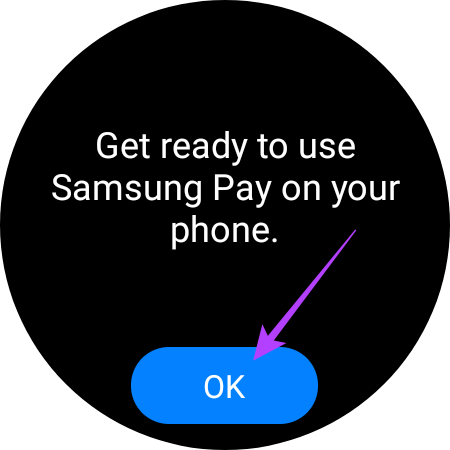
Verifique seu telefone agora. Uma página da Play Store com o Samsung Pay (plug-in Watch) deve ser aberta. No entanto, você não pode baixar o aplicativo, pois não é compatível com todas as regiões. Não se preocupe, há uma solução para isso também.
Etapa 3: Baixe o arquivo APK do Samsung Pay (plug-in do relógio) em seu smartphone.
Arquivo APK do Samsun Pay
Você precisa instalar este aplicativo para evitar sideloading do aplicativo para o seu smartwatch.
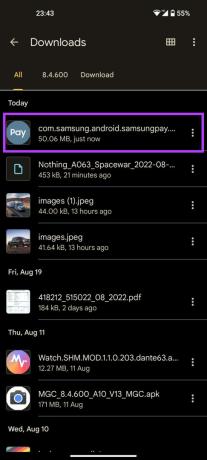
Passo 4: Toque no arquivo baixado para instalá-lo. Agora, toque em Abrir antes que ele desapareça, pois você não poderá abri-lo manualmente mais tarde.
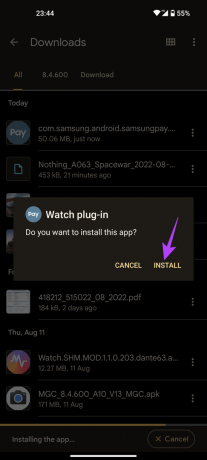
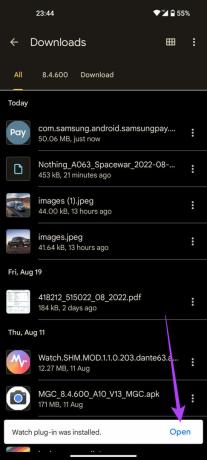
Etapa 5: Percorra as permissões no aplicativo Samsung Pay e toque em OK.
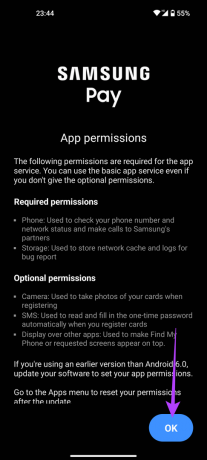
Etapa 6: Selecione Permitir para todos os prompts de permissão.
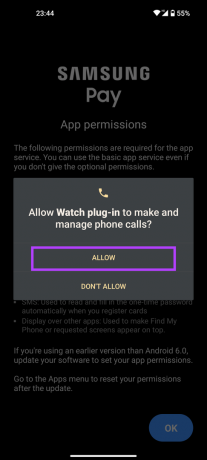
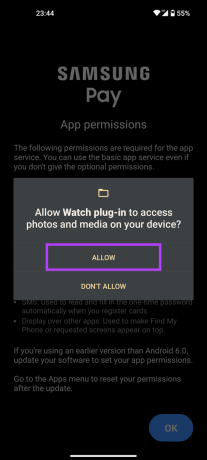
Você verá uma tela Verificando disponibilidade. Neste ponto, você será solicitado a atualizar o aplicativo Samsung Pay (Watch plug-in). Vá em frente e atualize-o.

Se você não vir o prompt de atualização, feche o Samsung Pay no Galaxy Watch e reinicie-o. Siga as instruções na tela para iniciar o Samsung Pay em seu smartphone novamente. Repita esse processo até ver o prompt de atualização. Levamos 3 tentativas!
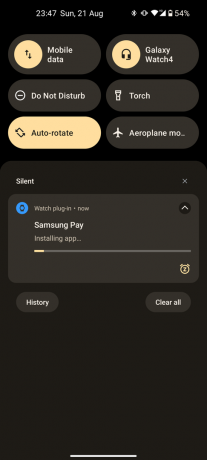
Etapa 7: Uma vez feito, toque na notificação para iniciar o Samsung Pay no seu telefone.
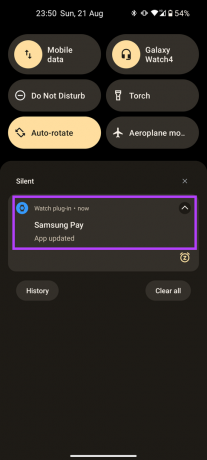
Etapa 8: Selecione a opção Entrar.

Etapa 9: Insira seus dados de login.
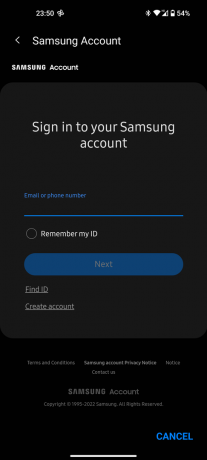
Etapa 10: Marque as caixas de seleção para concordar com os termos de serviço e toque em Avançar.
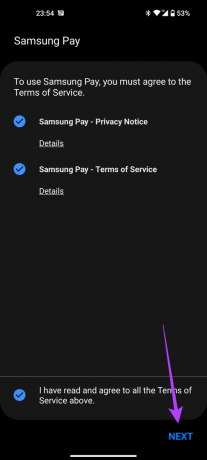
Agora, você será solicitado a adicionar cartões ao aplicativo Samsung Pay.
Etapa 11: Toque em Adicionar cartão para vincular seu cartão de débito ou crédito ao Samsung Pay.
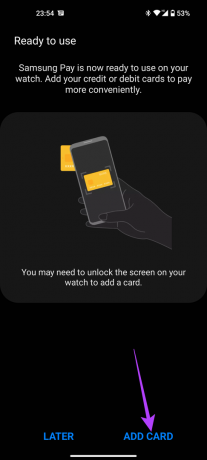
Etapa 12: Selecione "Adicionar cartão de pagamento".
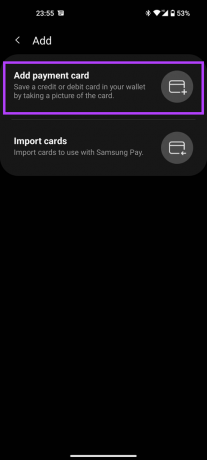
Etapa 13: Insira os detalhes do seu cartão quando solicitado e toque em Permitir para conceder acesso à localização.

Etapa 14: Percorra os termos de serviço dos emissores e selecione "Concordo com todos".
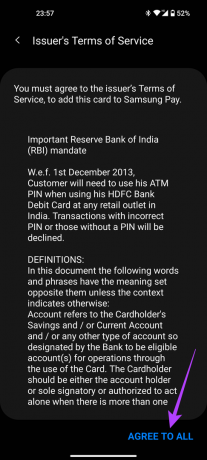
Etapa 15: Escolha uma maneira de verificar seu cartão e passe pelo processo.
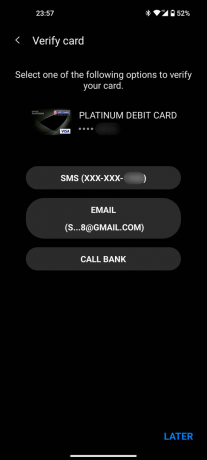
Etapa 16: Por fim, toque em Concluído.
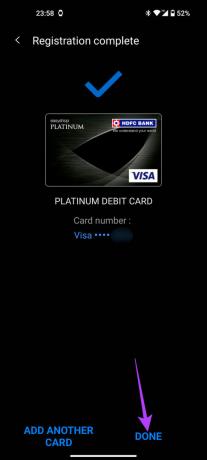
Parabéns! Agora você configurou e adicionou seu cartão ao Samsung Pay no seu Galaxy Watch. Você está pronto para fazer pagamentos.
Como faço para pagar com meu Samsung Galaxy Watch
Depois de configurar o Samsung Pay e adicionar seu cartão, o processo de pagamento é simples. Quando você está em um terminal POS, é assim que você pode pagar através do seu Galaxy Watch.
Passo 1: Pressione e segure a tecla Voltar (a que está na parte inferior) no Samsung Galaxy Watch 4.
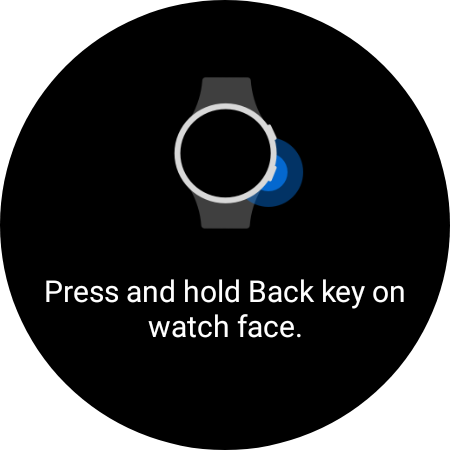
Isso abrirá o aplicativo Samsung Pay no relógio e você verá o cartão adicionado.
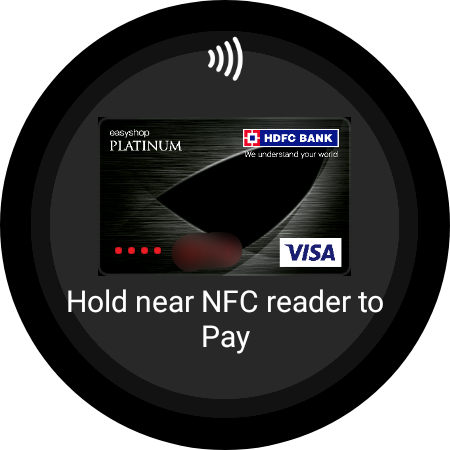
Passo 2: Toque seu Galaxy Watch na máquina POS. Um alerta tátil no relógio confirmará que a transação foi bem-sucedida.
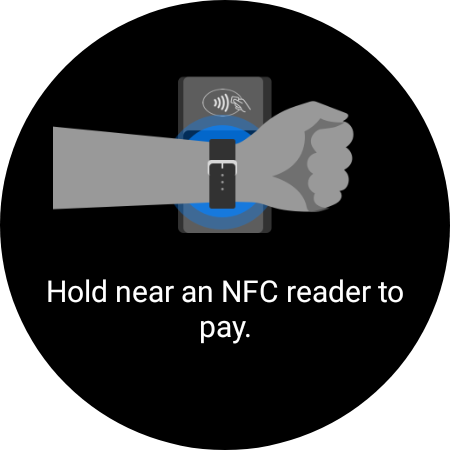
Agora, divirta-se pagando em suas lojas e restaurantes favoritos como um mago!
perguntas frequentes
Se você não encontrar o aplicativo Samsung Pay, provavelmente significa que o CSC do seu Galaxy Watch não foi alterado com sucesso. Repita o processo de cima para baixo mais uma vez para ver se faz diferença.
Sim, você só precisa do seu telefone para configurar o Samsung Pay uma vez. Depois disso, você pode continuar usando o Samsung Pay mesmo quando o relógio não estiver conectado ao telefone.
O Samsung Pay é totalmente gratuito. A Samsung não cobra nenhuma taxa adicional para usá-lo.
Sim. Para escrever este guia, configuramos o Samsung Pay no Galaxy Watch 4 vinculado a um Nothing Phone (1).
Sim você pode. No entanto, o Google Pay está disponível apenas em alguns países em um smartwatch Wear OS, e não há uma maneira infalível de fazê-lo funcionar fora desses países qualificados a partir de agora.
Toque para pagar até o final
Você não precisa mais procurar o cartão de crédito em sua carteira ou fazer malabarismos com dinheiro para pagar os comerciantes. Basta puxar a mão, tocar no pulso para usar o Samsung Pay no Galaxy Watch e sair com sua compra com estilo!
Última atualização em 23 de agosto de 2022
O artigo acima pode conter links de afiliados que ajudam a dar suporte ao Guiding Tech. No entanto, isso não afeta nossa integridade editorial. O conteúdo permanece imparcial e autêntico.